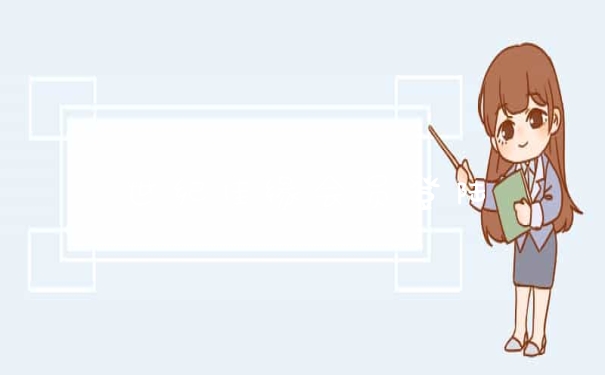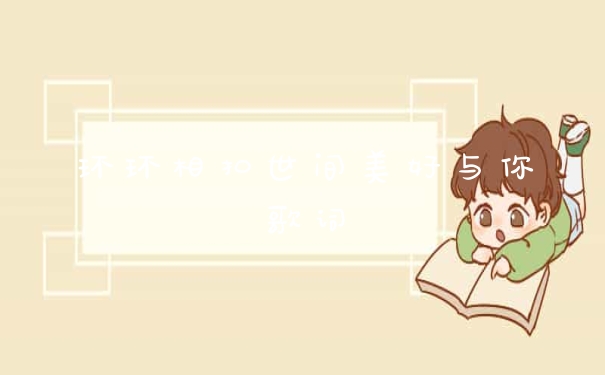IrfanView支持的图像、音频、视频格式相当多,与ACDSee比谁多谁少,不仔细数还真比不出来。它浏览图片的功能十分强,连可执行文件(EXE)和动态连接库(DLL)里的图标都能“浏览”。不过支持n多图像格式,可以浏览许多位置的图像并不是它的全部强项。它还支持非常丰富的图片显示、处理能力,比如:幻灯显示、批量转换格式、批量重命名、制作 HTML格式的缩略图目录、全景图生成、JPG无损旋转、调整图像大小、调整颜色深度、添加覆盖文字、特效处理等,同时,它支持使用 Adobe Photoshop 的滤镜。另外,IrfanView 安装包只有1.1M,启动速度相当快,浏览图片的速度也是相当令人满意。不过IrfanView对于很多读者来说也有相当不方便的地方:它默认语言是英文,并且安装包中没有包含中文支持。不过不用担心,IrfanView官方网站已经提供了中文语言包的安装文件。
在win10下faststone image viewer和irfanview谁更值得推荐
下载“语言文件”(language file),双击运行【irfanview_lang_chinese.exe】,选择【目标文件夹】(Destination folder),点击【安装】(Install),提示“Installation successful”(安装成功),点击“确定”,再打开 IrfanView,选择【Options】->【Change Language…】,出现【Properties/Settings】对话框,选择【简体中文】,点击左侧的【OK】按钮。
具体步骤:
双击桌面 IrfanView 的图标,打开 IrfanView ,首先映入眼帘的是 English (英文)的操作界面。英语是国际交流的通用语言,所以软件作者通常都把默认的操作界面设置为英文。 尽管 IrfanView 的作者的母语是德语,但是 IrfanView 的默认语言却还是英文,毕竟相比于德语,懂英语的人还是要多一些。
我们先百度“IrfanView”,找到官方网站,点击左侧的“IrfanView languages”,在这里,就可以找到语言相关文件下载:
这里有有关语言设置的简单说明,看不懂英文?没关系,我来给大家详细讲解一番。
先下载“语言文件”(language file),我们这里要下载的是我们的母语——汉语——的语言文件。有两种格式可供选择,Chinese Installer or ZIP (Installer 就是 exe 格式的文件,下载后可以直接运行,而 ZIP 呢,需要解压),我们这里下载 Installer(即【irfanview_lang_chinese.exe文件】)。
双击【irfanview_lang_chinese.exe】,运行:
如果出现了“安全警告”,继续点击“运行”即可:
选择【目标文件夹】(Destination folder),点击【安装】(Install),注意,【目标文件夹】(Destination folder)应该和 IrfanView 主安装文件所在的文件夹一致。之前我安装的 IrfanView,是默认安装在【C:\Program Files (x86)\IrfanView\】目录下,所以语言文件,也按照默认的目录安装即可。
提示“Installation successful”(安装成功),点击“确定”。
这时,再打开 IrfanView,咦,怎么还是英文,不要着急。选择【Options】->【Change Language…】。
出现了如下的【Properties/Settings】对话框。
选择【简体中文】,点击左侧的【OK】按钮。
界面都变成了中文。
如何修改 IrfanView 显示界面为汉语
如下的回答请参考:
推荐irfanview,优点:
1、小巧,最新的安装包才3.24M
2、快速,图片秒开,图片间无缝过度(图片用得少,最多也就几百张,所以这个快速可能不具代表性)
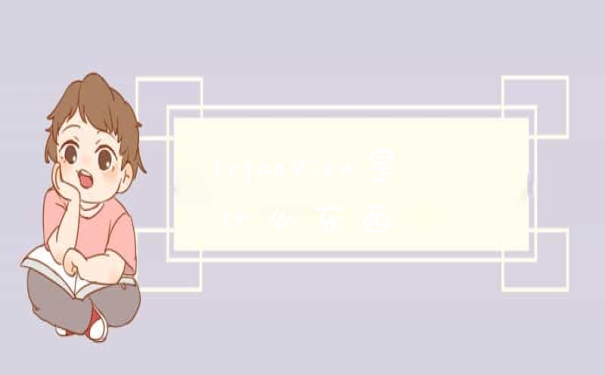
3、操作与大部分软件相似,学习成本约等于零。滚动滑轮切换上/下一张图片,Ctrl+滑轮 放大/缩小图片,右键移动图片,左键选中区域
4、功能齐全,编辑、旋转、转换格式,完全满足日常看图需求。
5、可以批量操作,批量重命名、批量转换格式、批量调整大小。
看图软件IrfanView/XnView/ACDSee2.4X等,哪个最好用
双击桌面 IrfanView 的图标,打开 IrfanView ,首先映入眼帘的是 English (英文)的操作界面。英语是国际交流的通用语言,所以软件作者通常都把默认的操作界面设置为英文。 尽管 IrfanView 的作者的母语是德语,但是 IrfanView 的默认语言却还是英文,毕竟相比于德语,懂英语的人还是要多一些。
我们先百度“IrfanView”,找到官方网站,点击左侧的“IrfanView languages”,在这里,就可以找到语言相关文件下载:
这里有有关语言设置的简单说明,看不懂英文?没关系,我来给大家详细讲解一番。
先下载“语言文件”(language file),我们这里要下载的是我们的母语——汉语——的语言文件。有两种格式可供选择,Chinese Installer or ZIP (Installer 就是 exe 格式的文件,下载后可以直接运行,而 ZIP 呢,需要解压),我们这里下载 Installer(即【irfanview_lang_chinese.exe文件】)。
双击【irfanview_lang_chinese.exe】,运行:
如果出现了“安全警告”,继续点击“运行”即可:
选择【目标文件夹】(Destination folder),点击【安装】(Install),注意,【目标文件夹】(Destination folder)应该和 IrfanView 主安装文件所在的文件夹一致。之前我安装的 IrfanView,是默认安装在【C:\Program Files (x86)\IrfanView\】目录下,所以语言文件,也按照默认的目录安装即可。
提示“Installation successful”(安装成功),点击“确定”。
这时,再打开 IrfanView,咦,怎么还是英文,不要着急。选择【Options】->【Change Language…】
出现了如下的【Properties/Settings】对话框
选择【简体中文】,点击左侧的【OK】按钮。
我个人习惯的是irfanview,另外感觉xnview和它很像,只是快捷键操作上不大够。我用得也很不全面,主要是喜欢它的快捷键操作、截图、批量改名,反应速度快,还能根据要求下载各种插件。
就名气来说,acdsee最大,也是我用的最早的看图软件,但用着的确不如irfanview顺手,感觉常用的功能不大足,就以前的功能来说,记得是不能截图的,也没有批量改名功能,快捷键操作也不足。
以上就是关于IrfanView是什么东西全部的内容,如果了解更多相关内容,可以关注我们,你们的支持是我们更新的动力!